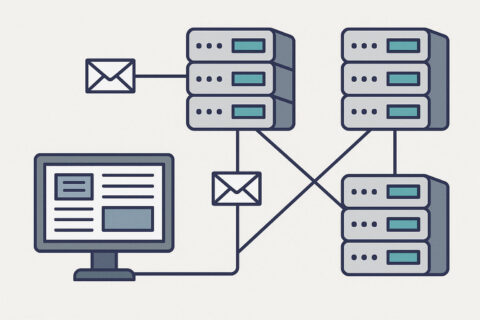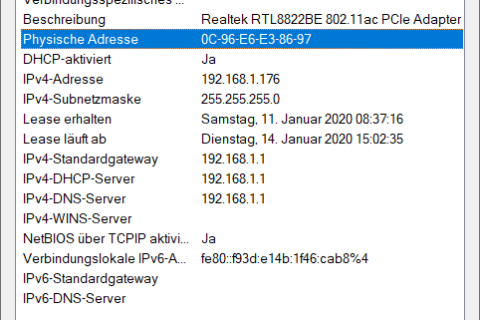Willst du mehr über Benutzerkonten bei Windows erfahren? Keine Sorge, ich werde es dir ganz einfach erklären, ohne Fachbegriffe oder komplizierte Technik. Ob du ein Computerneuling oder ein erfahrener Nutzer bist, dieser Artikel wird dir helfen, die Funktionsweise von Benutzerkonten unter Windows zu verstehen.
Also bleib dran, um herauszufinden, warum Benutzerkonten so wichtig sind, wie du sie einrichtest und warum sie deine digitale Sicherheit verbessern können.
Lass uns gleich loslegen und dich zum Windows-Profi machen!
Was sind Benutzerkonten bei Windows?
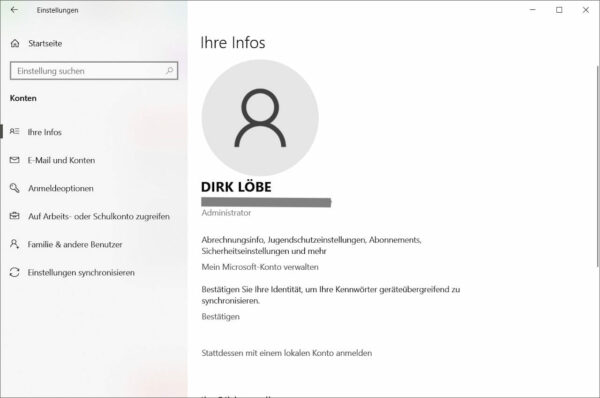
Okay, lass uns zuerst klären, was diese Benutzerkonten eigentlich sind. Stell dir vor, jedes Mal, wenn du deinen Computer benutzt, betrittst du damit sozusagen dein eigenes digitales Zuhause. Und genau wie in einem echten Haus hast du auch in der digitalen Welt verschiedene Türen und Bereiche, die du betreten kannst.
Genau hier kommen die Benutzerkonten ins Spiel. Sie sind wie individuelle Schlüssel, die dir den Zugang zu deinem Computer ermöglichen. Jedes Familienmitglied, jeder Mitbewohner oder jeder Nutzer, der deinen Computer verwendet, hat sein eigenes einzigartiges Benutzerkonto. Das bedeutet, dass jeder seine eigenen persönlichen Einstellungen, Dateien und Programme hat, die für andere Benutzer nicht zugänglich sind.
Stell dir vor, du bist der Chefkoch deines Computers und kannst deine Lieblingsrezepte in einem besonderen Küchenschrank aufbewahren, auf den nur du Zugriff hast. Gleichzeitig kann auch dein Mitbewohner seinen eigenen digitalen Schrank haben, um seine Fotos und Musik sicher zu verstauen, ohne dass du darauf Zugriff hast.
Das Tolle an diesen Benutzerkonten ist, dass sie nicht nur den Zugriff auf persönliche Dinge regeln, sondern auch die Sicherheit deines Computers verbessern. Mit einem eigenen Benutzerkonto schützt du deine Daten vor neugierigen Blicken anderer Benutzer und hältst unerwünschte Gäste fern.
Wie kann man ein Benutzerkonto erstellen?
Es ist super einfach, ein neues Benutzerkonto auf deinem Windows-Computer zu erstellen. Folge einfach diesen Schritten:
- Klicke auf das Windows-Symbol in der unteren linken Ecke deines Bildschirms, um das Startmenü zu öffnen.
- Wähle „Einstellungen“ aus dem Startmenü. Es ist das Zahnrad-Symbol, das du anklicken kannst.
- In den Einstellungen gehst du nun auf „Konten“. Dort findest du alle Optionen rund um die Benutzerkonten.
- Klicke auf „Familie & andere Benutzer“ oder „Andere Benutzer“, je nachdem, welche Windows-Version du verwendest.
- Wähle die Option „Benutzer hinzufügen“ oder „Anderen Benutzer zu diesem PC hinzufügen“, um ein neues Benutzerkonto zu erstellen.
- Jetzt hast du die Wahl zwischen einem Microsoft-Konto und einem lokalen Konto. Ein Microsoft-Konto ist mit deiner E-Mail-Adresse verknüpft und bietet zusätzliche Funktionen wie die Synchronisierung deiner Einstellungen über verschiedene Geräte hinweg. Wenn du lieber ein lokales Konto erstellen möchtest, das nicht mit einer E-Mail-Adresse verknüpft ist, kannst du diese Option auswählen.
- Wenn du dich für ein Microsoft-Konto entscheidest, gib deine E-Mail-Adresse ein und folge den Anweisungen, um das Konto zu erstellen. Falls du ein lokales Konto bevorzugst, klicke auf „Ich habe keine Anmeldeinformationen für dieses Konto“ und dann auf „Konto ohne Microsoft-Konto erstellen“. Gib einen Benutzernamen und ein Kennwort für das Konto ein.
- Herzlichen Glückwunsch! Du hast dein neues Benutzerkonto erfolgreich erstellt. Du kannst nun deinen Computer neu starten oder dich einfach abmelden, um auf das neue Konto zuzugreifen.
Nun hast du die volle Kontrolle über dein digitales Zuhause, indem du Benutzerkonten für dich und andere Nutzer einrichtest. Es ist eine großartige Möglichkeit, persönliche Daten und Einstellungen zu schützen und gleichzeitig jedem sein eigenes individuelles Nutzungserlebnis zu bieten.
Welche Arten von Benutzerkonten gibt es bei Windows?
Bei Windows gibt es grundsätzlich zwei Arten von Benutzerkonten: das Administrator-Konto und das Standard-Benutzerkonto.
Administrator-Konto:
Das Administrator-Konto ist sozusagen der Boss deines Computers. Es hat uneingeschränkten Zugriff auf alle Funktionen, Einstellungen und Dateien des Systems. Mit einem Administrator-Konto kannst du Software installieren, wichtige Systemänderungen vornehmen und andere Benutzerkonten erstellen oder löschen.
Es ist mächtig und sollte mit Vorsicht verwendet werden, da Änderungen, die mit diesem Konto vorgenommen werden, Auswirkungen auf das gesamte System haben können.
Standard-Benutzerkonto:
Das Standard-Benutzerkonto ist im Vergleich dazu eher eingeschränkt. Es bietet Zugriff auf die grundlegenden Funktionen und Anwendungen des Computers, aber es kann keine Systemänderungen oder Softwareinstallationen vornehmen, die das System beeinflussen.
Mit einem Standard-Benutzerkonto kannst du jedoch immer noch deine eigenen Dateien verwalten, auf persönliche Ordner zugreifen und dein Nutzungserlebnis individuell gestalten.
Die Verwendung eines Standard-Benutzerkontos ist eine kluge Sicherheitsmaßnahme, insbesondere wenn mehrere Personen den Computer nutzen oder wenn du deinen Computer vor potenziellen Bedrohungen schützen möchtest.
Wenn du Änderungen vornehmen möchtest, die Administratorrechte erfordern, wirst du aufgefordert, das Kennwort des Administrator-Kontos einzugeben. Dadurch wird sichergestellt, dass nicht jeder Zugriff auf wichtige Systemfunktionen hat.
Manchmal kannst du auch auf ein Gastkonto stoßen. Ein Gastkonto ist ähnlich wie ein Standard-Benutzerkonto, hat jedoch einige zusätzliche Einschränkungen. Es ist ideal für gelegentliche oder vorübergehende Benutzer, die keinen dauerhaften Zugriff auf den Computer benötigen.
Gastkonten sind in der Regel weniger anpassbar und löschen automatisch alle Benutzerdaten, wenn sich der Gast vom Konto abmeldet. Diese Funktion gewährleistet, dass keine privaten Daten oder Änderungen am System von einem Gastkonto aus gespeichert werden.
Es ist wichtig zu wissen, welchen Kontotyp du verwendest, um die Sicherheit und Privatsphäre deines Computers zu gewährleisten. Wenn du deinen Computer hauptsächlich alleine nutzt und volle Kontrolle über das System haben möchtest, ist ein Administrator-Konto angemessen. Wenn jedoch andere Personen den Computer nutzen oder wenn du dich vor versehentlichen Änderungen schützen möchtest, empfiehlt es sich, ein Standard-Benutzerkonto zu verwenden.
Warum sollte man mehrere Benutzerkonten verwenden?

Das Einrichten mehrerer Benutzerkonten auf deinem Windows-Computer bietet eine Vielzahl von Vorteilen, die deine Erfahrung mit dem Betriebssystem verbessern und die Sicherheit erhöhen können. Hier sind einige gute Gründe, warum du mehrere Benutzerkonten verwenden solltest:
- Individuelle Anpassung: Jeder Benutzer hat unterschiedliche Vorlieben und Bedürfnisse, wenn es um die Computernutzung geht. Durch die Verwendung mehrerer Benutzerkonten kann jeder Nutzer seine eigenen Einstellungen, Hintergrundbilder, Bildschirmschoner und persönlichen Ordner haben. Dadurch fühlt sich jeder Benutzer wie zu Hause und kann den Computer nach seinen Wünschen gestalten.
- Datenschutz und Sicherheit: Mit separaten Benutzerkonten bleiben deine persönlichen Dateien und Informationen geschützt. Wenn du ein Standard-Benutzerkonto für den täglichen Gebrauch verwendest, können andere Benutzer nicht auf deine privaten Dokumente zugreifen oder versehentlich wichtige Systemeinstellungen ändern. Ebenso schützt ein Administrator-Konto vor unbefugten Änderungen oder Installationen durch andere Benutzer.
- Kindersicherung: Wenn du Kinder hast, die den Computer nutzen, ist ein separates Benutzerkonto mit eingeschränkten Zugriffsrechten eine großartige Möglichkeit, ihre Online-Aktivitäten zu überwachen und zu kontrollieren. Du kannst die Kindersicherungsfunktionen von Windows nutzen, um festzulegen, welche Websites sie besuchen dürfen und wie lange sie den Computer nutzen können.
- Gäste und temporäre Nutzer: Wenn du Besuch hast oder jemand vorübergehend deinen Computer nutzen möchte, kannst du ein Gastkonto erstellen. So können Gäste den Computer verwenden, ohne dass ihre Aktivitäten dauerhaft gespeichert werden. Nachdem sich der Gast vom Konto abgemeldet hat, werden alle Daten gelöscht, was die Privatsphäre und Sicherheit aller Beteiligten schützt.
- Trennung von Arbeits- und Privatleben: Wenn du deinen Computer auch beruflich nutzt, ist es ratsam, separate Benutzerkonten für berufliche und persönliche Zwecke einzurichten. Dadurch wird vermieden, dass berufliche Dateien und Einstellungen mit persönlichen Inhalten vermischt werden.
Die Verwendung mehrerer Benutzerkonten bei Windows bietet dir also Flexibilität, Anpassungsfähigkeit und zusätzliche Sicherheit. Egal, ob du den Computer alleine nutzt oder ihn mit anderen teilst, die Einrichtung und Verwaltung von Benutzerkonten ist eine kluge Entscheidung.
Wie kann man die Sicherheit der Benutzerkonten verbessern?
Die Sicherheit deiner Benutzerkonten ist von entscheidender Bedeutung, um deine persönlichen Daten und deinen Computer vor unerwünschten Zugriffen zu schützen. Hier sind einige Tipps, wie du die Sicherheit deiner Benutzerkonten verbessern kannst:
- Starke Kennwörter verwenden: Wähle für deine Benutzerkonten immer starke Kennwörter aus, die schwer zu erraten sind. Vermeide gängige Wörter oder einfache Zahlenkombinationen. Optimalerweise sollte dein Kennwort eine Mischung aus Groß- und Kleinbuchstaben, Zahlen und Sonderzeichen enthalten. Verwende für jedes Konto ein einzigartiges Passwort, um zu verhindern, dass ein kompromittiertes Passwort auf alle deine Konten angewendet werden kann.
- Zwei-Faktor-Authentifizierung (2FA) aktivieren: Aktiviere die Zwei-Faktor-Authentifizierung, wenn sie verfügbar ist. Dadurch wird eine zusätzliche Sicherheitsebene hinzugefügt, da neben dem Kennwort auch eine zweite Methode, z. B. ein Einmalcode per SMS oder eine Authentifizierungs-App, zur Bestätigung deiner Identität erforderlich ist.
- Regelmäßige Updates durchführen: Halte dein Betriebssystem und deine Software immer auf dem neuesten Stand. Regelmäßige Updates schließen Sicherheitslücken und halten potenzielle Angreifer in Schach.
- Administratorrechte einschränken: Verwende dein Administrator-Konto nur, wenn es wirklich nötig ist, und wechsle zum Standard-Benutzerkonto für den alltäglichen Gebrauch. Dadurch wird das Risiko von unerwünschten Änderungen am System minimiert.
- Firewall und Antivirenprogramm nutzen: Stelle sicher, dass eine aktive Firewall und ein zuverlässiges Antivirenprogramm auf deinem Computer installiert sind. Diese Tools helfen dabei, schädliche Aktivitäten zu erkennen und zu blockieren.
- Benachrichtigungen über Anmeldeversuche aktivieren: Windows bietet die Möglichkeit, Benachrichtigungen zu erhalten, wenn ein Anmeldeversuch auf deinem Konto stattfindet. Aktiviere diese Funktion, damit du sofort informiert wirst, wenn verdächtige Aktivitäten auftreten.
- Benutzerkonten regelmäßig überprüfen: Gehe hin und wieder deine Benutzerkonten durch und überprüfe, ob alle Konten noch aktuell und berechtigt sind. Lösche Konten, die nicht mehr benötigt werden, um die Angriffsfläche zu reduzieren.
- Datei- und Ordnerzugriffsrechte einstellen: Richte für bestimmte Dateien oder Ordner, die besonders schützenswert sind, individuelle Zugriffsrechte ein. Dadurch kannst du kontrollieren, wer auf bestimmte sensible Informationen zugreifen kann.
Durch das Befolgen dieser Sicherheitsmaßnahmen kannst du die Sicherheit deiner Benutzerkonten erheblich verbessern und dich vor Bedrohungen und unerwünschten Zugriffen schützen. Sicherheit ist ein fortlaufender Prozess, also bleib wachsam und halte deine Sicherheitsmaßnahmen stets auf dem neuesten Stand. Damit kannst du deine digitale Erfahrung unter Windows sicher und geschützt genießen.
Was ist der Unterschied zwischen lokalen und Microsoft-Konten?
Bei der Einrichtung eines Benutzerkontos auf deinem Windows-Computer hast du die Wahl zwischen einem lokalen Konto und einem Microsoft-Konto. Beide Optionen haben ihre eigenen Vor- und Nachteile, und es ist wichtig, den Unterschied zwischen ihnen zu verstehen, um die für dich passende Entscheidung zu treffen.
Lokales Konto:
Ein lokales Konto ist einfach ein Benutzerkonto, das nur auf deinem Computer existiert. Es ist nicht mit einer Online-Identität oder E-Mail-Adresse verbunden. Wenn du dich für ein lokales Konto entscheidest, wird der Zugriff auf deinen Computer und deine Dateien durch den Benutzernamen und das Kennwort auf deinem Gerät geregelt.
Das bedeutet, dass alle Daten, Einstellungen und Dateien nur auf diesem spezifischen Computer verfügbar sind und nicht automatisch auf andere Geräte übertragen werden.
Vorteile:
- Volle Kontrolle: Du hast volle Kontrolle über dein Konto und deine Daten, da sie nur lokal auf deinem Computer gespeichert sind.
- Datenschutz: Deine persönlichen Daten und Informationen bleiben auf deinem Gerät und werden nicht automatisch in der Cloud gespeichert.
Nachteile:
- Keine Synchronisierung: Da es keine Verbindung zu einer Online-Identität gibt, werden deine Einstellungen, Apps und Dateien nicht zwischen verschiedenen Geräten synchronisiert.
- Einschränkung bei Microsoft-Diensten: Einige Funktionen und Apps von Microsoft können nicht in vollem Umfang genutzt werden, da sie eine Verknüpfung mit einem Microsoft-Konto erfordern.
Microsoft-Konto:
Ein Microsoft-Konto ist mit deiner E-Mail-Adresse verknüpft und ermöglicht den Zugriff auf eine Vielzahl von Microsoft-Diensten wie OneDrive, Outlook, Microsoft Store und vieles mehr. Wenn du dich für ein Microsoft-Konto entscheidest, werden deine Einstellungen, Apps und persönlichen Daten in der Cloud gespeichert, so dass du von jedem Gerät aus darauf zugreifen kannst, indem du dich einfach mit deinem Microsoft-Konto anmeldest.
Vorteile:
- Synchronisierung: Deine Einstellungen, Hintergrundbilder, Browserfavoriten und andere Daten werden zwischen verschiedenen Windows-Geräten synchronisiert, was ein nahtloses Nutzungserlebnis ermöglicht.
- Microsoft-Dienste: Du kannst eine Vielzahl von Microsoft-Diensten nutzen, die eine Verbindung mit deinem Microsoft-Konto erfordern.
Nachteile:
- Datensicherheit: Ein Microsoft-Konto bedeutet, dass einige deiner Daten in der Cloud gespeichert werden, was möglicherweise Bedenken hinsichtlich der Datensicherheit und Privatsphäre aufkommen lässt.
Die Wahl zwischen einem lokalen Konto und einem Microsoft-Konto hängt von deinen persönlichen Vorlieben und Anforderungen ab. Wenn du eine nahtlose Erfahrung zwischen verschiedenen Geräten wünschst und gerne Microsoft-Dienste nutzt, kann ein Microsoft-Konto eine gute Option sein.
Wenn du hingegen deine Daten lokal auf einem bestimmten Computer speichern möchtest und die Synchronisierung nicht benötigst, ist ein lokales Konto möglicherweise die passende Wahl.
Es ist wichtig zu wissen, dass du die Art des Benutzerkontos jederzeit ändern oder ein weiteres Konto hinzufügen kannst, falls sich deine Bedürfnisse ändern sollten.
Wie kann man ein Konto löschen oder ändern?
Du kannst ein Benutzerkonto auf deinem Windows-Computer ganz einfach löschen oder ändern, wenn du es nicht mehr benötigst oder seine Einstellungen anpassen möchtest. Hier ist, wie du das machen kannst:
Ein Konto löschen:
- Klicke auf das Windows-Symbol in der unteren linken Ecke deines Bildschirms, um das Startmenü zu öffnen.
- Wähle „Einstellungen“ aus dem Startmenü. Klicke dann auf „Konten“.
- In den Kontoeinstellungen gehst du auf „Familie & andere Benutzer“ oder „Andere Benutzer“, je nachdem, welche Windows-Version du verwendest.
- Unter „Andere Benutzer“ findest du eine Liste der Benutzerkonten auf deinem Computer.
- Wähle das Konto aus, das du löschen möchtest, und klicke auf „Entfernen“.
- Windows wird dich nach Bestätigung fragen. Klicke auf „Konto und Daten löschen“, um das Konto und alle damit verbundenen Daten zu entfernen.
Bitte beachte, dass du ein Benutzerkonto nur löschen kannst, wenn du als Administrator angemeldet bist oder wenn das Konto, das du löschen möchtest, nicht das Hauptadministrator-Konto ist. Das Hauptadministrator-Konto kann nicht gelöscht werden, aber du kannst andere Benutzerkonten entfernen, die du erstellt hast.
Ein Konto ändern:
- Gehe zu den Kontoeinstellungen, indem du auf das Windows-Symbol klickst, dann auf „Einstellungen“ und schließlich auf „Konten“.
- Unter „Familie & andere Benutzer“ oder „Andere Benutzer“ findest du die Liste der Benutzerkonten auf deinem Computer.
- Wähle das Konto aus, dessen Einstellungen du ändern möchtest, und klicke auf „Konto-Typ ändern“.
- Wähle den gewünschten Kontotyp aus: Administrator oder Standardbenutzer. Bestätige die Änderung, wenn Windows dich danach fragt.
Als Administrator kannst du die Kontotypen anderer Benutzer ändern, außer des Hauptadministrator-Kontos. Wenn du das Hauptadministrator-Konto ändern möchtest, musst du dich zuerst von diesem Konto abmelden und als anderer Administrator anmelden.
Indem du Konten löscht oder ihre Einstellungen anpasst, kannst du die Benutzerkonten auf deinem Windows-Computer verwalten und deine digitale Erfahrung optimieren. Es ist wichtig, vorsichtig zu sein, wenn du Konten löschst, da dadurch alle damit verbundenen Daten unwiderruflich entfernt werden. Stelle sicher, dass du vor dem Löschen eines Kontos alle wichtigen Dateien gesichert hast.
Fazit: Warum sind Benutzerkonten bei Windows so wichtig?
Benutzerkonten bei Windows sind wie individuelle Schlüssel für deinen Computer. Jeder hat sein eigenes Konto mit persönlichen Einstellungen und Dateien. Es gibt Administrator-Konten für volle Kontrolle und Standard-Benutzerkonten mit begrenztem Zugriff. Sie schützen Daten vor neugierigen Blicken, verhindern unerwünschte Änderungen und verbessern die Sicherheit.
Du kannst Konten für Kinder, Gäste und Berufliches erstellen. Die Wahl zwischen lokalen und Microsoft-Konten beeinflusst die Synchronisierung und den Datenschutz.
Benutzerkonten sind einfach einzurichten und ermöglichen ein persönliches Nutzungserlebnis für jeden. Nutze sie, um deinen Windows-Computer sicher und effizient zu nutzen.